Windows 10 のメールアプリ利用時の危険性と対策
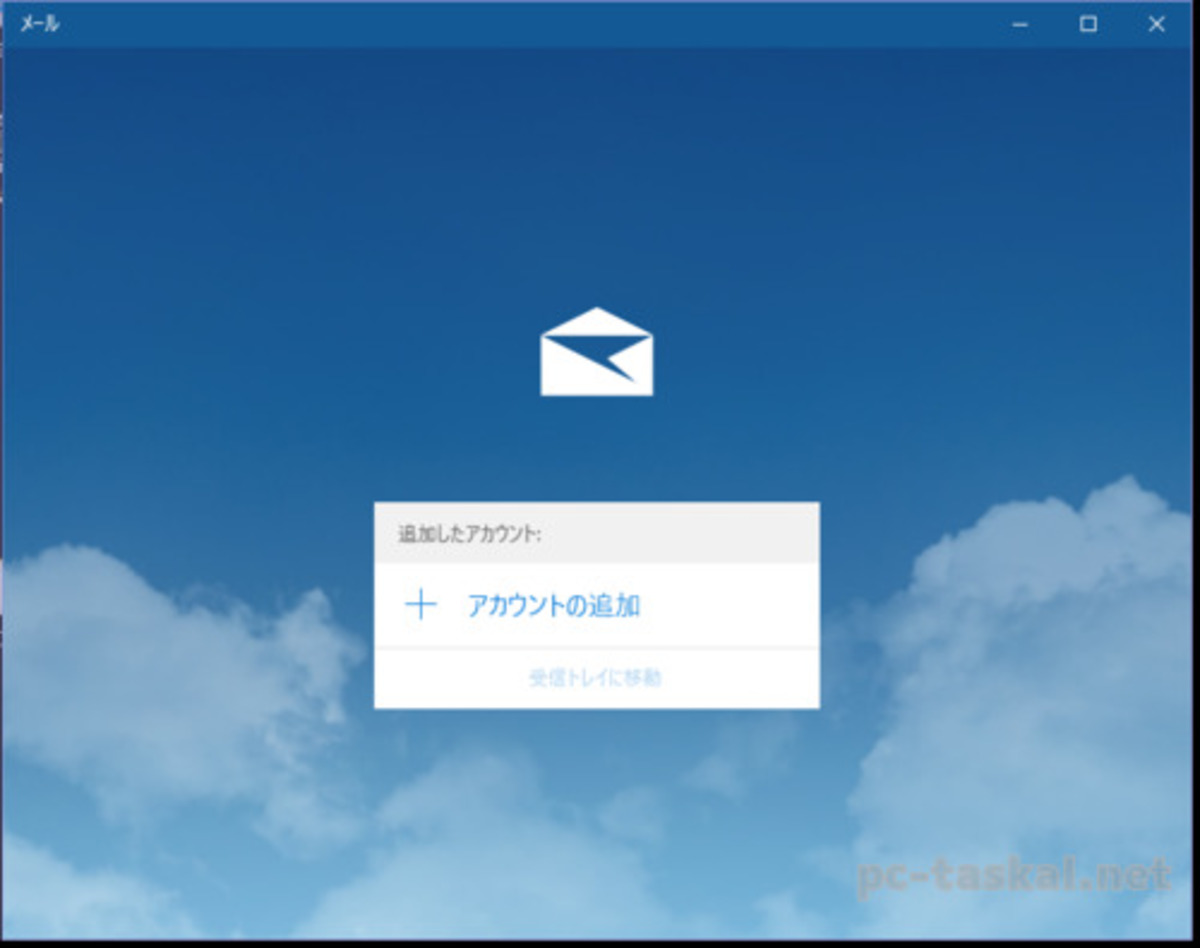
Windows10が普及しだして結構たちます。
今年Windows Live Mail が廃止されWindows付属のメーラーはストアのメールアプリだけとなってしまいました。
ほとんどの場合はOffcei付属のOutlookが入っているでしょうから、Outlookを利用していれば良いのですが、厄介なことに世の中パソコンに明るい方ばかりではありません。
そんな方がWindows 10 に買い換えてメールを設定しようと今まで使っていたLiveMailを探しても無いし、スタートメニューを開くと、タイルでメールとあるもんだから、仕方なくそこから設定して使われている方も結構いらっしゃいます。
Outlookがメーラであることもご存じなければ仕方ありませんね。
ここで厄介なのが、Windows 8 時代はIMAP専用でしたので、WEBメールを使うか他のメーラを探すことになるのですが、Windows 10 からはPOPに対応したため、そのままPOPで設定して利用するケースも出てきています。
メールアプリをPOPで使っていると、後々大変になるかもしれませんという話です。
メールのPOPとIMAP形式の違い
今までのメールの利用にはPOPが一般的でした。
これは昔から各プロバイダが提供するメールのほとんどがPOPだったためです。
POPはメーラにメールの内容を全て受信し保存してPCに保存したデータをベースに利用する前提の仕組みです。
一方、IMAP形式は昔からありましたが一般的ではなく、WEBメールのようにどの端末からでもフォルダ分け含めてメーラーからその都度一覧を読み込み利用できるため、複数の端末から利用するのに適しています。
ですので、IMAPの場合メールのデータのベースはメールサーバ上にある事になります。
スポンサーリンク
メールのデータはどうなているのか
POPの場合は使っているメーラにバックアップやインポートの機能があるのが一般的です。
PCの買い替え時もこれを利用して大切なメールデータを移行することが出来ます。
IMAPはというと、ベースがメールサーバ上にあるので、データの移行という考えは必要なく、正しい設定さえ入れれば以前と全く同じ状態で利用できます。
ここで気になるPOPのバックアップやインポートなのですが、この機能が無いメーラーを使っていると・・・諦めるしか無いのか???
ストアのメールアプリは元々IMAPでの利用のみだったせいか、データのバックアップについての機能は何もありませんので、PCを買い替えた時にメールサーバに残っていないデータはどうすることもできなくなってしまいます。
メールアプリからデータ移行する方法
いまお使いのPCのメールアプリのデータを、新しいPCのメールアプリにデータ移行する方法なんですが。
現状ありません。
新しいPCでメールサーバに残ってるデータが受信されるだけです。
microsoft.windowscommunicationsapps_8wekyb3d8bbwe というフォルダにメールアプリのフォルダがあるので、それごと移行先の新しいPCに移行しても、データが一瞬表示されるものの、不正と見なされるのか全て消されてしまいます。
ただ、どうしてもと言う場合は、古いPCから必要なメールを自分宛てに転送して新しいPCで受信するという、実にアナログな方法が考えられます。
誰かに送信したメールなどは、自分宛てに送信し直すなんてなんだかおかしな気もしますが仕方ありません。
大切なメールが100通程度であればこれで何とかするのが一番手っ取り早いです。
何千、何万通もある場合はもはやどうにも出来ません。
メールアプリを使っていると古いメールのデータは諦めろということなのでしょうか。
早くエクスポートとインポートの機能を付けてほしいですね。
プロバイダ側から見たメールアプリ
昔からのOUTLOOKもOutlook Expressもデフォルトだと14日メールサーバに残してサーバからとか、即時に削除するようになっていたのですが、Live Mail からは全てメールサーバに残す設定がデフォルトになりました。
勝手に削除するのがデフォルトなんておかしいとか文句を言う人が結構居たのでしょうかね。
ここに来てIMAPやExchangeが一般的に普及しだしましたね。
これにより、そのまま利用するユーザのメールは全てメールサーバに残ることとなり、プロバイダのメールサーバのリソースもIO負荷もどんどん増していたことと思います。
ファイバービットとかODNとかみたいに数メガの容量でサーバがパンクして受信できなくなったりするのはPOPで毎日受信してもらうのがメールの前提としてあったからだと思います。
そこへ来てメールアプリのこの仕様とIMAPの普及ですので、中にはソネットさんの様にPOPのメールサーバの保存期間が2ヶ月になったり、有料のIMAPサービスでも自分が作ったバックアップ用のフォルダ以外は容量3GBまでで2年間保存とか制限がキツくなっています。
ユーザごとに延々とメール(それもほとんどがスパムのようなメール)が貯まってくのですからプロバイダ側もたまりませんね。
スポンサーリンク
これからのメール利用はどうすればいいのか
このままですと、古いメールはいらないよという方以外は困ってしまいます。
IMAPの利用でも、プロバイダのメールサーバの仕様により、いつの間にか保存期限が過ぎて古いメールが自動的に消えていっていたなんて事になりかねません。
というか、実際にパソコンサポートで困っているお客様が発生しています。
サーバからデータが消えた後にパソコンサポートでデータ移行のお願いが来ても復活させることができません。
普段の利用にはIMAPやWEBメールでも良いでしょうが、何らかの方法で定期的にPOP受信しデータのバックアップをしておく必要がありますね。
現状OUTLOOKもしくは、無い場合無料だとThunderBirdを利用するのが一番なのかもしれません。
これらのメーラに設定し、週イチでも受信しておけばデータは何とかなるでしょう。
メールアプリはどんな使い方が良いのか
Windows10 付属のメールアプリはメインでの利用はやめた方が良いです。
特にデータの保存を考えているのであればPOPでの利用は絶対にやめた方が良いです。
サブ的に設定だけ入れておいて、ちょこっとメールの内容を確認する時用くらいの感じが良いでしょう。
そんな使い方の場合は、非常に使いやすいアプリだと思います。
メールアプリの危険性
データの問題だけではありません。
意外と気にしていない方が多いのですが、メールアプリはモダンアプリ(ストアアプリ)なので、サンドボックス内で動作します。
メールアプリ内から他のプログラムの実行などは出来ないため安全と言えば安全なのですが、逆を言うとメールアプリが動作している中には他からのアクセスが出来ません。
そうなると当然なのですが、各ウイルス対策ソフトもアクセスできないため、スキャンの対象外になっています。
ウイルスの実態が無かったとしても、危険なリンクが貼ってあってもスキャンしてくれていないので、リンクを開く時は注意が必要です。
お得意の脆弱性など発見などされたら怖いですね。
プロバイダのメール利用の裏技
裏技と言うと大げさなのですが、OUTLLOKやThunderBird等のメーラを使わずに、大抵の方が持っているYahooやGmalやoutllok.comのフリーメールを使う方法もあります。
Yahooメールは初期容量は2GBですが勝手に10GBまで増量しますし、Yahooプレミアムに入っていると容量無制限です。
GoogleのGmailも初期は15GBですが、年間2500円(ひと月換算約208円)で100GBという大容量が利用できます。
Outlook.com(昔のHotmail)は容量無制限です。
それぞれ提供しているYahooやGmailの無料のメールアドレスを使うという事ではなく、無料のメールアドレスに追加して今使っているPOPでプロバイダのメールの設定して利用することが出来ます。
YahooやGmailやHotmailのメールアドレスとプロバイダの2つのメールアドレスが同時に利用できるのです。
さらに、ここに設定しておけばPOPでのバックアップにもなりますし、いちいちバックアップ目的でOUTLOOKを定期的に立ち上げて受信する必要も無くなります。
さらに、一箇所で双方のメールの確認が出来ます。
さらにさらに、YahooもGmailも迷惑メールのフィルタが相当に優秀ですし、ウイルスのチェックもかなり優秀でチェックしてくれるので安心です。
このYahooやGmailはWEBメールで利用するのが一番良いと思いますが、心配ならさらにOUTLOOKなどに受信しておくことも出来ますのでオススメです。
スポンサーリンク
各プロバイダのメールの仕様
現在の仕様をちょっと調べてみました。
@nifty
POP
メールボックス容量:5GB
メール保存期間:無期限
IMAP(月額100円)
メールボックス容量:10GB
メール保存期間:無期限
ASAHIネット
POP
容量:無制限
保存期間:180日間
AU,dion
POP
基本容量:5GB
保存期間:無制限
BIGLOBE
POP、IMAP
メールボックス容量:5GB
メール保存期間:無期限
(BIGLOBE接続コースをご契約でない場合の保存期間は30日間)
OCN
POP、Exchange
メールボックス容量:1GB
保存期間:無制限
ODN
POP
メールボックス容量:20M
メール保存期間:最大90日間
ぷらら
POP,IMAP
メールボックス保存容量:2GB
保存期間:無期限
So-net
POP,IMAP
メールボックス容量 無制限
メール保存通数 無制限
メール保存期間 2ヶ月間
有料IMAP(月額利用料80円)
メールボックス容量:3GB
メール保存通数:無制限
メール保存期間 :受信箱、送信箱、下書き 2年間
お客さまが作成されたフォルダ:無期限
WakWak
POP
容量:1GB
保存期間:1年間
プロバイダによって様々なので、人それぞれ最適な方法を考えないと痛い目にあいそうです。